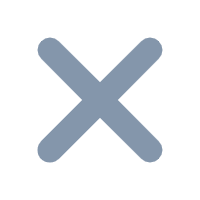1. 处理单个需求概述
对具体需求,业务人员和技术人员可以进行根据上述指南进行下一步处理操作,了解基础操作,需求处理快捷高效,但需要注意的是需求处理是具有权限控制的。
2.添加需求标签
2.1 添加标签
注:仅支持有【编辑全部需求】权限的用户在有权限的空间内进行添加标签操作,可在添加标签时自定义标签
在需求管理模块内可以给需求添加标签,默认的标签有【不重要不紧急】、【不重要紧急】、【重要不紧急】、【重要紧急】四种,帮助更好的对需求进行标识、分类。也可以依照团队工作习惯创建专属的需求标签
添加标签有两种方法,分为“列表添加标签”和“详情添加标签”
列表添加标签:
在需求模块点击单个需求的标签,点击「+」/Enter,选择添加所需标签,完成添加

详情添加标签:
进入单个需求详情页,点击右上角「+添加标签」

选择添加所需标签,完成添加

2.2 编辑标签
可以编辑标签名称,也可以设置标签颜色,互相配合,更好地体现需求处理的优先级
点击标签后在下拉栏中选中需要编辑的标签,点击右侧图标,在出现的弹窗中编辑标签名称字段及选择标签颜色

3.处理需求
注:仅支持有【处理全部需求】权限的用户在有权限的空间内进行处理需求操作
点击单个需求,可对其进行处理
3.1 流转需求状态
需求流转时,需要选择下个流转状态以完成流转

3.2 添加需求参与者
需求流转时,自动添加需求处理人为该需求的参与者,也可手动添加其他参与者
首先,点击右侧「参与」,可快速添加自己为该需求的参与者
其次,点击右侧【参与者】栏中「+」,可将其他成员添加为该需求的参与者

3.3 添加需求备注
在右侧富文本栏可以填写备注,备注可以@成员,进一步沟通,同时支持图片、附件、链接说明,需求处理过程更清晰

4.工时统计
4.1 录入预计工时
注:可以选取任意一天为预计工时的起始时间或截至时间
在单个需求页面中点击「预计工时」

在出现的弹窗中填写字段,点击「确认」,完成预计工时录入

4.2 录入实际工时
注:实际工时只能录入当天及之前流转状态的实际投入工时
点击需求,进入需求详情,点击「实际工时」

4.3 查看工时统计
左侧工时统计中可查看【工时总览】和【成员工时】
4.3.1 单个需求的工时统计
【工时总览】显示当前需求的【预计工时】、【实际工时】、【剩余工时】、【工时进度】以及【预估偏差】
【成员工时】显示成员的【个人实际工时/预计工时】

点击单个成员的成员工时,可查看个人工时的详情,所有工时记录,均可再次编辑或删除

4.3.2 多级需求工时统计
开启工时统计中【包含子需求】,父需求的【工时总览】随之改变,将子需求的工时统计入父需求工时

具体操作参见文档:如何统计工时
5.流转用时统计
5.1 流转总览
流转总览记有两行日期,第一行是期望处理时间,第二行是实际处理时间
期望处理时间:需求提出时间->期望上线时间
实际处理时间:若需求没有完成,则为需求提出时间->今天;若需求已经完成,则为需求提出时间->最后一次进入完成状态的时间
若填写期望上线时间,且需求已完成,则如图所示:

若填写期望上线时间,需求未完成,实际截止时间为至今。如图所示:

若没有填写期望上线时间,需求已完成,则期望处理时间总计不显示,期望上线时间为空。如图所示:

若没有填写期望上线时间,需求未完成,则期望上线时间为空且总计不显示,实际截止时间为至今。如图所示:

5.2 各状态流转时间
【各状态流转时间】按该需求类型所配置的工作流自上而下显示【所属处理状态】的【处理人】和【流转时间】,流转时间记有两行日期,第一行是规定处理时间,第二行是实际处理时间
预期处理时间:规定开始时间->规定截止时间。可随时更改。右侧显示规定处理总计天数
实际处理时间:实际开始时间->实际截止时间。实际开始时间为第一次流转至该状态的时间,实际截止时间为最后一次流转出该状态的时间。右侧显示实际处理天数
将光标放在实际处理天数上,则会显示提前天数或超期天数。比如
规定截止时间为2022年7月18日,实际截止时间为2022年7月22日,则实际处理日期字段会变为红色且显示超期4天。(实际截止时间-规定截止时间)

规定截止时间为2022年7月20日,实际完成时间为2022年7月19日,则实际处理日期字段会变为蓝色会显示提前1天。(规定截止时间-实际截止时间)
6.需求转脑图
6.1 单个需求转脑图
在需求列表中,选中单个需求,点击「…」>「转为脑图」

【需求】>需求处理详情页>「转为脑图」

6.2 多个需求转脑图
在需求列表中 「更多」>「需求转脑图」 选择转化脑图所需需求,输入或选择要转的脑图,点击 「确认」

7.添加子需求、变更父需求
数知鸟平台提供五级父子关系,父需求和子需求,在【需求管理】模块可以对单个需求进行“添加子需求”、“变更父需求”的操作,改变需求间的关系。父子需求默认为1-n的关系,一个父需求可以有多个子需求,一个子需求只有一个父需求
7.1 添加子需求
【需求】>选中需求>「…」>「添加子需求」

【需求】>点击需求->>需求处理详情页->>【添加子需求】

7.2 变更父需求
【需求】>选中需求>「…」>「变更父需求」

【需求】>点击需求>需求处理详情页>「…」>「变更父需求」

7.3 效果预览
需求管理页:

父需求的详情页:

ps:子需求默认以时间排序,后创建的子需求在新建的子需求后,但子需求支持拖动排序

8.需求变更
8.1 需求详情内容变更
当需求处理过程中有具体内容有变更时,可以编辑需求详情,改变需求详情内容
【需求】>选中需求>「…」>「编辑需求详情」

【需求】>点击需求>需求处理详情页>「…」>「编辑需求详情」

8.2 需求类型变更
该功能应用于需求提交后,仍需修改需求类型的场景。例如随着时间推移,需求类型需要变更;新增需求时,错选了其他需求类型而需要变更。具体操作请参考:修改需求类型
【需求】>点击需求>需求处理详情页>修改需求类型>修改对应需求类型应用工作流中的处理状态

9.删除需求
需求一经删除,不可恢复,请谨慎操作
对于一些无用需求,可以进行删除操作
【需求】>选中需求>「…」>「删除需求」

【需求】->>点击需求->>需求处理详情页->>【...】->>【删除需求】

10.需求权限控制
为了让需求流程更加规范,数知鸟对需求权限进行了控制,即若需求提出人非企业管理者则不能进行需求流转以及改变需求处理者